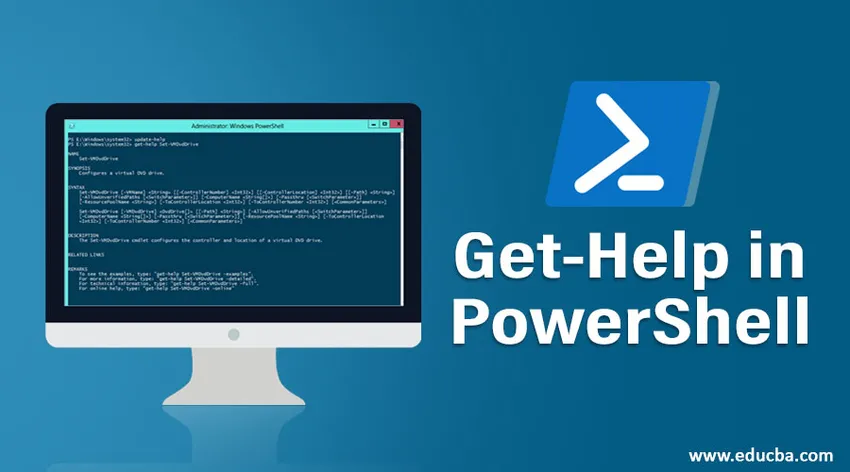
Introducere pentru a obține ajutor în PowerShell
Windows PowerShell este un limbaj de script care este construit pe platforma .net concepută pentru a automatiza sarcinile legate de aplicarea și administrarea Windows. Termenul PowerShell este o combinație între limba și interfața în care vor fi rulate comenzile / scripturile. Prima versiune a PowerShell a fost introdusă în anul 2006. Există două tipuri de interfață unde pot fi rulate comenzile PowerShell; Windows PowerShell este ca un prompt de comandă în care cmdlet-urile PowerShell pot fi rulate, iar Windows PowerShell ISE este în cazul în care scripturile PowerShell (o compilare de cmdlet-uri PowerShell) pot fi rulate și depanate. Este un limbaj orientat pe obiect, permițându-i astfel integrarea cu interfețele .net. Acum este open-source și poate fi instalat și pe alt sistem de operare. În acest post, vom analiza diferitele exemple de ajutor pentru Powershell.
Pentru a începe o sesiune PowerShell, tastați „PowerShell” în promptul de comandă.
Cmdleturi și variabile PowerShell: Comenzile din PowerShell sunt denumite „cmdlets”. Lista disponibilă poate fi obținută rulând cmdlet-ul de mai jos.
- Get-Command: Cmdlet
Obțineți ajutor în PowerShell: Pentru orice ființă umană să-și amintească sintaxa sau cmdlet-urile, orice limbaj de programare este dificil și o sarcină obositoare. Pentru a depăși această provocare, PowerShell are numeroase articole de ajutor. Pentru a obține ajutor despre orice cmdlet PowerShell, poate fi folosit cmdlet-ul Get-Help. Oferă sintaxa și modul de utilizare a acesteia la un cmdlet. De exemplu: Get-Help Get-Process aceasta va afișa sintaxa și alias-ul Get-Process Cmdlet.
Exemple de Obțineți ajutor în PowerShell
Exemplele de ajutor pentru PowerShell sunt explicate mai jos:
1. Pentru a crea un folder nou
Cmdlet : Obținerea unui nou ajutor
Sintaxă:
New-Item (-Path) (-ItemType ) (-Value ) (-Force) (-Credential ) (-WhatIf) (-Confirm) (-UseTransaction) () New-Item ((-Path) ) -Name (-ItemType ) (-Value ) (-Force) (-Credential
) (-WhatIf) (-Confirm) (-UseTransaction) ()
Alias: Ni
EG : New-Item-Path 'C: \ Vignesh \ NewPowerShellFolder' -ItemType Directory.
Ieșire : Aceasta va crea un nou folder, „NewPowerShellFolder” în calea specificată.
2. Pentru a copia un articol
Cmdlet: Obținerea articolului de copiere pentru ajutor
Sintaxă:
Copy-Item (-Path) ((-Destination) ) (-Container) (-Force) (-Filter ) (-Include
) (-Exclude ) (-Recurse) (-PassThru) (-Credential ) (-WhatIf) (-Confirm) (-UseTransaction) (-FromSession ) (-ToSession ) () Copy-Item ((-Destination) ) -LiteralPath (-Container) (-Force) (-Filter ) (-Include
) (-Exclude ) (-Recurse) (-PassThru) (-Credential ) (-WhatIf) (-Confirm) (-UseTransaction) (-FromSession ) (-ToSession ) ()
Aliasuri:
- cpi
- cp
- copie
EG : New-Item-Path 'C: \ Vignesh \ NewPowerShellFolder' -ItemType Directory.
Ieșire : Aceasta va crea un nou folder, „NewPowerShellFolder” în calea specificată.
3. Pentru a elimina un articol
Cmdlet : Obținerea-Ajutor Eliminare-articol
Sintaxă:
Remove-Item (-Path) (-Filter ) (-Include ) (-Exclude ) (-Recurse) (-Force) (-Credential ) (-WhatIf) (-Confirm) (-UseTransaction) (-Stream ) () Remove-Item -LiteralPath (-Filter ) (-Include ) (-Exclude ) (-Recurse) (-Force) (-Credential ) (-WhatIf) (-Confirm) (-UseTransaction) (-Stream ) ()
Aliasuri:
- ri
- rm
- rmdir
- del
- şterge
- rd
EG : Eliminați articolul „C: \ Vignesh \ Vignesh.txt”.
Ieșire : Aceasta va elimina fișierul txt.
Este posibil ca mulți utilizatori să nu poată înțelege o sintaxă cmdlet la prima durată sau unii utilizatori ar putea avea nevoie de câteva exemple despre cum să treacă parametrii la un cmdlet. În acest caz, vor încerca, evident, să meargă online și să facă un pic de cercetare. Acest lucru se poate face din fereastra PowerShell în sine, după cum urmează, prin aplicarea online cu cmdlet-ul Get-Help.
Obțineți ajutor Get-Child Item-On-line, acesta va deschide articolul de ajutor Microsoft pentru Get-Child Item în Internet Explorer.
Trucuri și comenzi rapide pentru a obține ajutor în PowerShell
1. Pentru a reveni la cmdleturile anterioare care au fost executate, apăsați săgeata sus. Acest lucru ne va duce prin comenzile care au fost executate în sesiunea curentă PowerShell în ordine descrescătoare.
2. cmdlet-ul Get-History poate fi utilizat pentru a obține cmdlet-urile într-o singură întindere care au fost executate în sesiunea curentă, acesta poate fi exportat într-un fișier CSV rulând următorul cmdlet.
Cmdlet: Get-History | Export-csv „Calea care urmează să fie exportată.csv”
ieşire:
| ID - ul | Linie de comanda | Starea de execuție |
StartExecutionTime |
EndExecutionTime |
| 1 | Get-Help Get-Process-On-line | Efectuat | 18/11/2019 4:33 | 18/11/2019 4:36 |
| 2 | Get-Help Get-Process-On-line | Efectuat | 18/11/2019 4:33 | 18/11/2019 4:36 |
| 3 | Get-Help Get-ChildItem-On-line | Efectuat | 18/11/2019 4:33 | 18/11/2019 4:36 |
| 4 | Get-Help Get-ChildItem-On-line | Efectuat | 18/11/2019 4:33 | 18/11/2019 4:36 |
| 5 | Get-Help Get-ChildItem-On-line | Efectuat | 18/11/2019 4:33 | 18/11/2019 4:36 |
Concluzie
Acest articol a oferit doar o privire despre ce este PowerShell și despre modul în care Obțineți ajutorul poate fi utilizat pentru a ști despre un cmdlet. Există multe lucruri mai puternice care pot fi făcute folosind PowerShell, cum ar fi modificarea atributelor în Active Directory, conectarea la IIS, SQL Server și Microsoft Exchange. Învățând PowerShell, se poate salva cu ușurință orele de om pe care le petrec în sarcini mundane, scriind un script care va avea grijă de acestea.
Articole recomandate
Acesta este un ghid pentru Obțineți ajutor în PowerShell. Aici vom discuta despre diferitele exemple de ajutor pentru Powershell împreună cu trucurile și comenzile rapide. De asemenea, puteți consulta următoarele articole pentru a afla mai multe -
- Cele mai bune 7 versiuni cu pași pentru instalarea PowerShell
- Sfaturi și trucuri pentru a utiliza comenzile PowerShell
- Utilizări diferite ale Powershell
- Lucrul cu funcțiile String PowerShell